LINEMOのeSIMについて紹介します。
LINEMOのeSIMについて知りたい方は、参考にしてみてください。
■ 【結論1】LINEMOで最大10,000円相当のPayPayポイントプレゼント中!LINE MUSICの6カ月無料キャンペーンもあり!
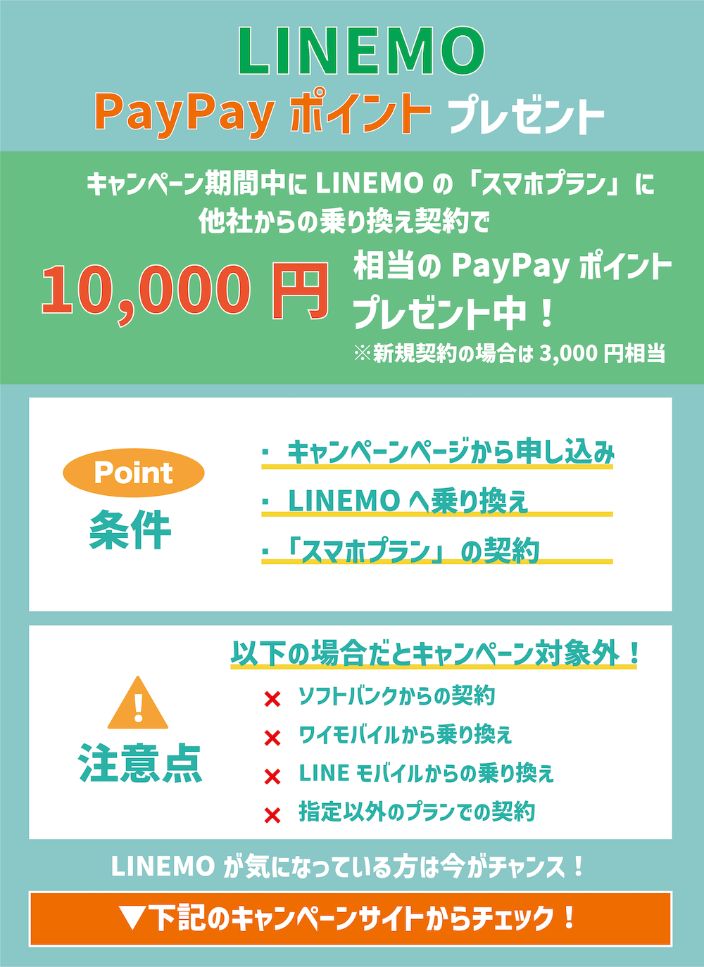
↓今なら乗り換えが超お得↓
最大10,000円相当の
PayPayポイントプレゼント! \LINE MUSICが6カ月無料/
\LINE MUSICが6カ月無料/
5分以内の国内通話も1年無料!
公式サイト:
https://www.linemo.jp/
■ 【結論2】LINEMOは端末販売していないので要注意!移行前にソフトバンクで機種変更・機種購入するのがおすすめ!

↓大手キャリアで安心!↓
最大100,200円相当のポイント還元 \人気の最新Androidの予約も可能/
\人気の最新Androidの予約も可能/
いまならお得に購入・契約・乗り換えできる!
公式サイト:
https://www.softbank.jp/online-shop/
- LINEMOのeSIMのポイント
- LINEMOをeSIMで申し込む前に確認すべきこと
- LINEMOでeSIMを利用する手順|申し込みから初期設定まで解説
- 1. LINEMOで使う端末の用意|SIMロックがかかっている場合は解除する
- 2. 新規契約か乗り換えかを決める|乗り換えの場合はMNP予約番号が必要
- 3. 本人確認書類の用意|運転免許書やマイナンバーカードなどが使える
- 4. LINEMOでの申し込み手続き|本人確認書類と顔写真を撮影して、指示に沿って進める
- 5. 「申し込み完了のお知らせ」メールの受信|申し込み完了後、すぐに届く
- 6. eSIMプロファイルの設定|iPhoneとAndroidで手順が異なる
- 7. 回線切替の手続き|他社から乗り換えた場合は、回線の切り替えをする
- 8. 通信に必要な設定をする|iPhoneとAndroidでする手順が異なる
- 9.「My Menu」の初期設定|ログインに必要なパスワードを発行する
- 10.LINEの連携|LINEMOとLINEを連携すると、「My Menu」の内容が確認できる
- LINEMOの物理SIMをeSIMに変更する手順
- LINEMOのeSIMから物理SIMに変更する手順
- LINEMOのeSIMを間違えて申し込んだときのキャンセル方法
- LINEMOのeSIMを利用するメリット
- LINEMOのeSIMを利用するデメリット・注意点
- LINEMOのeSIMでよくある質問
- まとめ:LINEMOはeSIMに対応!物理SIMからの変更もできる!
LINEMOのeSIMのポイント
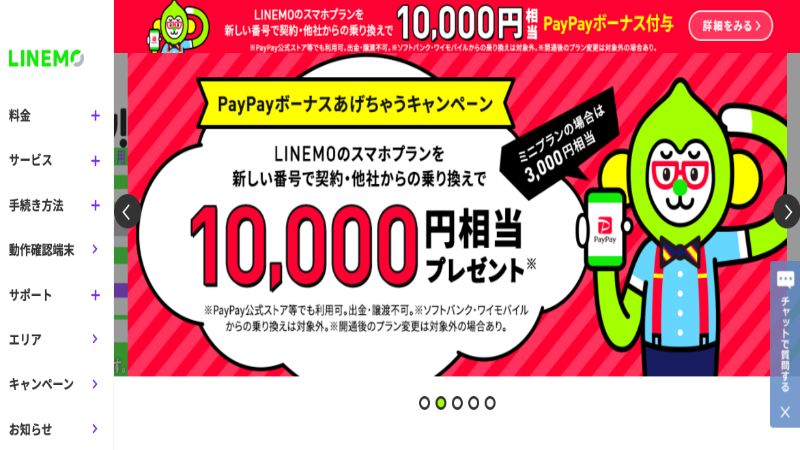
| 料金プラン (税込) |
・ミニプラン3GB:990 ・スマホプラン20GB:2,728円 |
| データ通信量 | 3GB/20GB |
| 音声通話料金 (税込) |
22円/ 30秒 |
| 通信速度 (※速度制限時) |
・ミニプラン3GB/300kbps ・スマホプラン20GB/1Mbps |
| 支払い方法 | クレジットカード |
| 契約初期費用 (税込) |
0円 |
| 実店舗 | なし |
まず、LINEMOのeSIMのポイントを確認していきましょう。
■ 【結論】LINEMOで基本料が半年間実質無料になるキャンペーン実施中!990円相当のPayPayポイントが最大6カ月間もらえる!
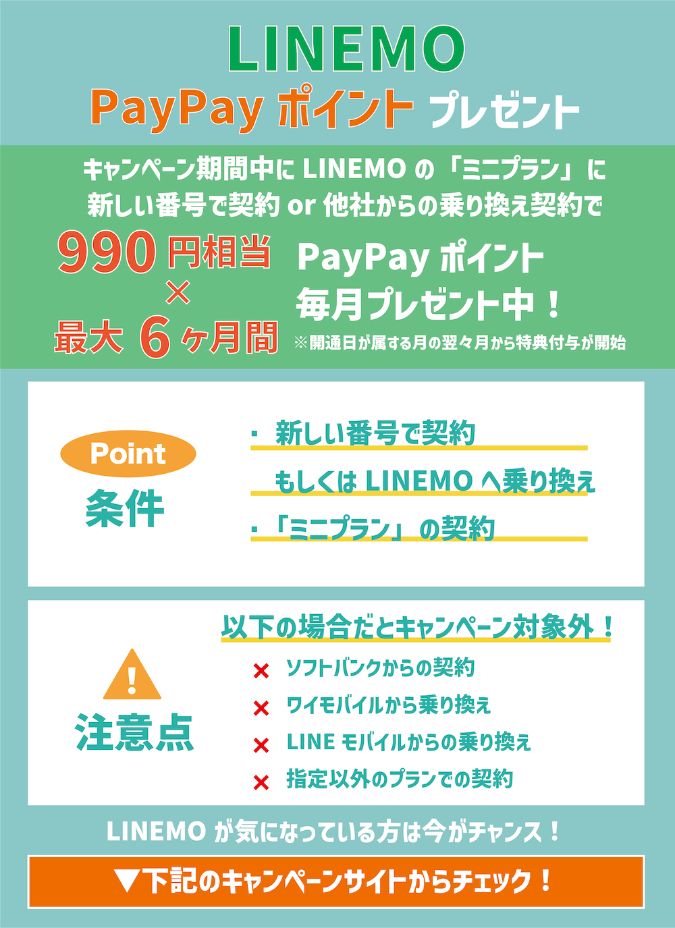
↓今なら乗り換えが超お得↓
最大10,000円相当の
PayPayポイントプレゼント! \LINE MUSICが6カ月無料/
\LINE MUSICが6カ月無料/
5分以内の国内通話も1年無料!
公式サイト:
https://www.linemo.jp/
LINEMOのeSIMとは:オンラインで開通手続きができ、契約の翌日からの利用も可能
eSIMとは「Embedded(エンベデッド) SIM」を略した言葉で、あらかじめ端末本体に組み込まれた内蔵型のSIMのことです。
SIMカードは、端末に挿し込んで使うのが一般的ですが、eSIMは機種変更時などで、端末を変える場合でもSIMカードの差し替えが不要です。
eSIMは、契約情報などが書き込まれている「プロファイル」というデータをダウンロードすることで利用できます。
eSIMの契約は、オンラインだけで開通手続きが完了するので、SIMカードが自宅に届くまでの待ち時間がありません。
LINEMOのeSIMなら、契約したその日に、利用開始手続きを行えば翌日からスマホを利用することも可能です。
LINEMOのeSIMの新規発行・再発行手数料:料金は無料
LINEMOでは、eSIMの新規発行や、再発行手数料は、0円で料金がかかりません。
ちなみにLINEMOでは、契約事務手数料やMNP転入、SIM変更手数料、契約解除料など、手続きにかかる手数料はすべて0円です。
LINEMOでは、eSIMの新規発行だけでなく、再発行手数料も0円なので、料金のことを気にせずeSIMの再発行ができます。
LINEMOをeSIMで申し込む前に確認すべきこと
続いて、LINEMOをeSIMで申し込む前に確認すべきことをみていきましょう。
具体的に、以下3つの内容を紹介します。
↓今なら乗り換えが超お得↓
最大10,000円相当の
PayPayポイントプレゼント! \LINE MUSICが6カ月無料/
\LINE MUSICが6カ月無料/
5分以内の国内通話も1年無料!
公式サイト:
https://www.linemo.jp/
LINEMOのeSIMに対応している機種か確認
LINEMOで使えるeSIM対応の機種は、次のとおりです。
eSIM対応のiPhone:iPhoneXS以降のモデルすべて
| LINEMOで使えるeSIM対応のiPhone |
| ・iPhone13 ・iPhone13 mini ・iPhone13 Pro ・iPhone13 Pro Max ・iPhone12 ・iPhone12 mini ・iPhone12 Pro ・iPhone12 Pro Max ・iPhone11 ・iPhone11Pro ・iPhone11 Pro Max ・iPhoneSE(2020・第2世代) ・iPhoneXR ・iPhoneXS ・iPhoneXS Max |
LINEMOで使えるeSIM対応のiPhoneには、2018年に発売された「iPhoneXS」シリーズと、「iPhoneXR」から、最新のiPhone13まで入っています。
2018年以降のeSIM対応のiPhoneは、すべてLINEMOで使えるため、iPhoneを使いたい人にとっては嬉しいポイントです。
iPhone13シリーズは、Apple社の発表があった、2021年9月15日の2日後に、LINEMOの動作確認端末に追加されています。
eSIM対応のAndroid端末:GoogleやOPPO、AQUOSなど15機種
| メーカー名 | 機種名 |
| ・Google Pixel 4 ・Google Pixel 4 XL ・Google Pixel 4a ・Google Pixel 4a(5G) ・Google Pixel 5 ・Google Pixel 5a(5G) ・Google Pixel 6 ・Google Pixel 6 Pro |
|
| HUAWEI | ・P40 Pro |
| OPPO | ・OPPO A55s 5G ・OPPO A73 ・OPPO Find X3 Pro ・OPPO Rano5 A |
| SHARP | ・AQUOS zero6 |
| ZTE | ・Rakuten BIG |
LINEMOで使えるeSIM対応のAndroid端末は、eSIM対応のiPhoneに比べて、機種が少なくなっています。GoogleとOPPOは数多くの機種が動作確認されていますが、それ以外は非常に少ないです。
まだまだLINEMOで使えるeSIM対応のAndroid端末は、少ないので、今後動作確認がされて追加される可能性もあります。
電話番号の引き継ぎの有無:MNP転入すれば使っている電話番号をLINEMOでも使える
LINEMOではMNP転入で乗り換えることで、他社で使っていた電話番号をそのまま引き継げます。
MNP転入をする場合は、LINEMOに乗り換える前に、前キャリアで「MNP予約番号」を取得してください。
「MNP予約番号」と有効期限は、LINEMOに乗り換え手続きをする際に必要になるので、かならずメモしておきましょう。
またLINEMOに申し込む際に、MNP予約番号の有効期限が10日未満になっていると再取得をしなければいけません。
再取得となると手間がかかるので、前キャリアで「MNP予約番号」を取得したら、早めにLINEMOのeSIMで乗り換え手続きをしてください。
本人確認書類:運転免許証やマイナンバーカードなど
LINEMOでeSIMの契約する際には、かならず本人確認書類が必要になります。そのため、スムーズに手続きを進めるためにも、事前に用意しておくのがおすすめです。
LINEMOのeSIMの申し込みで利用できる、本人確認書類は、以下のとおりです。
- 運転免許証
- 運転経歴証明書
- マイナンバーカード
- 旧型パスポート(2020年2月3日前申請)
これらの本人確認書類と、LINEMOでeSIMの申し込み内容が異なると、申し込みがキャンセルになるため注意してください。
申し込み時に入力する際は、間違いがないように確認しながら入力しましょう。
LINEMOでeSIMを利用する手順|申し込みから初期設定まで解説
次に、LINEMOでeSIMを利用する手順をみていきましょう。
- 1. LINEMOで使う端末の用意|SIMロックがかかっている場合は解除する
- 2. 新規契約か乗り換えかを決める|乗り換えの場合はMNP予約番号が必要
- 3. 本人確認書類の用意|運転免許書やマイナンバーカードなどが使える
- 4. LINEMOでの申し込み手続き|本人確認書類と顔写真を撮影して、指示に沿って進める
- 5. 「申し込み完了のお知らせ」メールの受信|申し込み完了後、すぐに届く
- 6. eSIMプロファイルの設定|iPhoneとAndroidで手順が異なる
- 7. 回線切替の手続き|他社から乗り換えた場合は、回線の切り替えをする
- 8. 通信に必要な設定をする|iPhoneとAndroidでする手順が異なる
- 9.「My Menu」の初期設定|ログインに必要なパスワードを発行する
- 10.LINEの連携|LINEMOとLINEを連携すると、「My Menu」の内容が確認できる
↓今なら乗り換えが超お得↓
最大10,000円相当の
PayPayポイントプレゼント! \LINE MUSICが6カ月無料/
\LINE MUSICが6カ月無料/
5分以内の国内通話も1年無料!
公式サイト:
https://www.linemo.jp/
1. LINEMOで使う端末の用意|SIMロックがかかっている場合は解除する
LINEMOのeSIMに契約する場合は、事前にeSIM対応のスマホの準備が必要です。
使っているスマホをそのまま使うか、自分で用意するか、前キャリアで機種変更をして、eSIM対応の端末を準備してください。
ただLINEMOの動作確認済みのeSIM対応端末でないと使えない可能性があるので、事前に対応しているかの確認が必要です。
LINEMO対応の端末は、こちらのLINEMO公式サイトからの確認ができます。
またLINEMOで使いたいeSIM対応の端末のSIMロックも確認が必要です。SIMロックがかかっていると、LINEMOで使えないので、購入したキャリアでSIMロック解除の手続きをしてください。
2. 新規契約か乗り換えかを決める|乗り換えの場合はMNP予約番号が必要
LINEMOでeSIMの契約をする前に、電話番号を新規で取得するか、現在使っている電話番号を引き継ぐかを決めます。LINEMOのeSIMで新しい電話番号を取得する場合は、事前準備は必要ありません。
一方のMNPの乗り換えで、LINEMOのeSIMを契約して、電話番号を引き継ぐ場合は、通常MNPの予約番号が必要です。
なお、ソフトバンクまたはワイモバイルからLINEMOのeSIMに、乗り換える場合は、MNP予約番号の取得は必要ありません。
docomoやau、そのほかの格安SIMからLINEMOに乗り換える場合は、MNP予約番号の取得が必要になるので、前キャリアでMNP予約番号を取得してください。
↓今なら乗り換えが超お得↓
最大10,000円相当の
PayPayポイントプレゼント! \LINE MUSICが6カ月無料/
\LINE MUSICが6カ月無料/
5分以内の国内通話も1年無料!
公式サイト:
https://www.linemo.jp/
3. 本人確認書類の用意|運転免許書やマイナンバーカードなどが使える
LINEMOでeSIMの申し込みをする際に、本人確認書類が必要になるので、事前に用意しておけば、スムーズに行えます。
LINEMOでeSIMの申し込みで使える本人書類は、運転免許または運転免許書、マイナンバーカード、旧型のパスポートです。
またLINEMOでは、eSIM対応のスマホの契約者と利用者が異なる場合は、契約者と利用者のそれぞれの本人確認書類が必要となります。
LINEMOの利用者の本人確認書類も、契約者のものと同じものが利用できます。
4. LINEMOでの申し込み手続き|本人確認書類と顔写真を撮影して、指示に沿って進める
eSIMでLINEMOに申し込む手続きの方法は、以下のとおりです。
- こちらのLINEMOの公式サイトにアクセスする
- LINEMOの公式サイトのトップページにある紫色の「申し込む」ボタンを選ぶ
- 「予定しているお手続きを教えてください。」から、「今の電話番号をそのまま使用する」または「新しい電話番号で契約する」を選ぶ
- 「利用するSIMを教えてください。」から「eSIMカード」を選ぶ
- 「ご注意ください」というポップアップが表示されるので、内容を確認して、「わかりました」を選ぶ
- 下にスクロールして、「サービス選択に進む」を選ぶ
- 「プランやオプションを選択してください」から、契約するプランやオプションを選ぶ
- すべて選択したら「写真の撮影に進む」を選ぶ
- 「スマートフォンで本人確認をします。」に記載されている内容に目を通して、「本人確認書類の選択に進む」を選ぶ
- 「本人確認書類を選んでください。」から用意した本人確認書類を選択して、「書類の撮影に進む」を選ぶ
- スマホのカメラで、用意した本人確認書類と顔写真、顔動画の撮影する
- 写真の撮影が終わったら、氏名や住所など指示に従って、入力すれば申し込みができる
LINEMOの申し込みは、eSIMで契約する場合は、パソコンとタブレットからの申し込みでは選択できません。
LINEMOにeSIMで申し込む場合は、カメラ機能があるスマホから手続きをしてください。
↓今なら乗り換えが超お得↓
最大10,000円相当の
PayPayポイントプレゼント! \LINE MUSICが6カ月無料/
\LINE MUSICが6カ月無料/
5分以内の国内通話も1年無料!
公式サイト:
https://www.linemo.jp/
5. 「申し込み完了のお知らせ」メールの受信|申し込み完了後、すぐに届く
LINEMOでeSIMの申し込みが完了すると、すぐに「お申し込み完了のお知らせ」メールが来ます。
その後、LINEMOでeSIMの審査がおこなわれ、無事審査を通過したら「eSIMプロファイルダウンロードのお知らせ」メールが届きます。
もし「(重要)お申し込み内容のご確認」メールが届いた場合は、eSIMの契約時に入力した内容に不備があり、LINEMOの確認が必要な状態です。
メール内に記載された電話番号に電話して、正しい情報を伝えて修正してもらってください。
LINEMOのeSIMの審査に通らなかった場合は、その旨を「お申し込み審査結果についてのお知らせ」メールで知らせてくれます。
6. eSIMプロファイルの設定|iPhoneとAndroidで手順が異なる
LINEMOのeSIMプロファイルの設定は、iPhoneとAndroidで手順が異なります。それぞれの設定方法は、以下のとおりです。
iPhoneの場合|eSIMプロファイルの設定
iPhoneでLINEMOのeSIMプロファイルの設定をする方法は、以下のとおりです。
- 届いた「eSIMプロファイルのダウンロードのお知らせ」メールに記載されている「eSIM設定画面」の専用URLから「ご利用開始手続き」を選ぶ
- 「ご本人さま確認」から、「登録したメールアドレスで受け取る」または「自動音声通話で受け取る」を選ぶ
- 受け取った6桁の「ワンタイムパスワード」を入力する
- QRコードが表示されるので、そのままの状態にしておく
- LINEMOで使いたいスマホをWi-Fiに接続した状態で、端末の「設定」アプリを開く
- iPhoneの場合は「設定」から「モバイル通信」を選ぶ
- iPhoneの場合は「モバイル通信」から「モバイル通信プランを追加」を選ぶ
- カメラが起動するので、手順4で表示させたQRコードを読み取る
- 「モバイル通信プランを追加」を選ぶ
- 「設定」から「モバイル通信」を選択して、「モバイル通信プラン」に追加されていることを確認する
- 新しく追加されていたら、端末を再起動すればeSIMプロファイルの設定ができる
LINEMOのeSIMプロファイルの設定には、QRコードを読み取るため、できれば2台の端末を使用するのがおすすめです。
手順の1~5はLINEMOに申し込みをしていない端末、手順の6~11はLINEMOで使うスマホを使って操作しましょう。
LINEMOのeSIMプロファイルの設定の際に、使える端末が2台ない場合は、手動で入力することも可能です。
LINEMOのeSIMプロファイルの設定では、携帯会社の通信では設定できない項目があるので、Wi-Fiにつないだ状態でしてください。
Androidの場合|eSIMプロファイルの設定
AndroidでLINEMOのeSIMプロファイルの設定をする方法は、以下のとおりです。
- 届いた「eSIMプロファイルのダウンロードのお知らせ」メールに記載されている「eSIM設定画面」の専用URLから「ご利用開始手続き」を選ぶ
- 「ご本人さま確認」から、「登録したメールアドレスで受け取る」または「自動音声通話で受け取る」を選ぶ
- 受け取った6桁の「ワンタイムパスワード」を入力する
- QRコードが表示されるので、そのままの状態にしておく
- LINEMOで使いたいスマホをWi-Fiに接続した状態で、端末の「設定」アプリを開く
- 「設定」から「ネットワークとインターネット」を選ぶ
- 「ネットワークとインターネット」から「モバイルネットワーク」を選ぶ
- 「モバイルネットワークへの接続」から「代わりにSIMをダウンロードしますか?」を選ぶ
- 「SIMのダウンロード」から「次へ」を選ぶ
- カメラが起動するので、表示した「QRコード」を読み取る
- QRコードが読み取れたら、「LINEMOを使用しますか?」から「有効化」を選ぶ
- 「LINEMOは有効です」から「完了」を選ぶ
- 「設定」から「ネットワークとインターネット」を選ぶ
- 「モバイルネットワーク」の欄が「LINEMO」になっているかを確認する
- 新しく追加されていたら、端末を再起動すればeSIMプロファイルの設定ができる
AndroidでLINEMOのeSIMプロファイルの設定をする場合も、2台の端末でするのがおすすめです。
LINEMOのeSIMプロファイルの設定をするための端末が、2台ない場合は、手動での入力もできます。
7. 回線切替の手続き|他社から乗り換えた場合は、回線の切り替えをする
他社からMNPを利用してLINEMOのeSIMに乗り換えた方は、回線の切り替え手続きが必要になります。回線切替の手続きは、ソフトバンクまたはワイモバイルからの乗り換えの場合で必要です。
LINEMOのeSIMでの回線切替方法は、以下のとおりです。
- QRコードを表示させた端末で表示されている画面の案内に従って、「回線を切り替える」を選ぶ
- 手続きが完了すると、1~2分程度で切り替え手続きが完了して、圏外になる
LINEMOでの回線の切り替えが完了した時点で、元キャリアの回線は自動解約となります。一度解約になると、戻すことはできないので注意してください。
8. 通信に必要な設定をする|iPhoneとAndroidでする手順が異なる
LINEMOのeSIMで、通信に必要な設定は、iPhoneとAndroidでは手順が異なります。それぞれの手順は、以下のとおりです。
iPhoneの場合|通信に必要な設定をする
LINEMOのeSIMで、iPhoneの通信に必要な設定をする方法は、以下のとおりです。
- LINEMOに契約した端末本体の「設定」アプリを開く
- 「設定」から「一般」を選ぶ
- 「一般」から「ソフトウェア・アップデート」を選ぶ
- 「ソフトウェア・アップデート」から最新バージョンのダウンロードができるのかを確認する
- 画面の指示に沿って行えば、アップデートができる
- アップデートが完了したら、再び「設定」アプリを開く
- 「設定」から「一般」を選ぶ
- 「一般」から「情報」を選ぶ
- 「情報」画面で数秒待つ
- 「キャリア設定アップデート」のポップアップが表示されたら、「アップデート」を選ぶ
- iPhoneを再起動させて、画面左上の上部の通信事業者名が「LINEMO」になっていれば設定は完了
iPhoneによっては、eSIMのプロファイル設定をしたら、そのままLINEMOが使えるようになります。
LINEMOで使うiPhoneのWi-Fiを切った状態で、通信ができるのかを確認して、通信ができる状態になっていれば設定は完了です。
LINEMOでは、iOSバージョンが14.5以上が必要ですが、もし通信ができない場合は、iOSのバージョンが古い場合があります。
iOSバージョンが古い場合は、iOSのアップデートをおこない、最新のものにしてください。
Androidの場合|通信に必要な設定方法
LINEMOのeSIMで、Androidの通信に必要な設定をする方法は、以下のとおりです。
- 端末本体の「設定」アプリを開く
- 「設定」から「無線とネットワーク」を選ぶ
- 「無線とネットワーク」から「モバイルネットワーク」を選ぶ
- 「モバイルネットワーク」から「アクセスポイント名(APN)」を選ぶ
- 「APN」の右上にある「メニュー」を選択して、「新しいAPN」を選ぶ
- 「新しいAPN」の一覧が表示されているのを確認する
- 「新しいAPN」の設定項目に、必要な情報を入力する
- 必要な情報をすべて入力したら、画面右上の「メニュー」から「保存」を選ぶ
- 「APN」の一覧にある新しく作成した「LINEMO」を選んで、ホーム画面に戻る
- Wi-Fiを切った状態で、通信ができるか確認する
- 通信ができることが確認できれば設定は完了
LINEMOのeSIMを使う場合は、SIMロック解除やSIMフリーの端末の場合は、LINEMO専用の「APN設定」をおこなわなければいけません。
Androidの端末によっては、「eSIMプロファイル」が完了した時点で、自動で「APN設定」がおこなわれていることがあります。その場合は、この「APN設定」手順は不要です。
LINEMOのeSIMで、Androidの通信に必要な「APN設定」で入力する情報は、以下のとおりです。
| 名前 | LINEMO |
| APN | plus.acs.jp |
| ユーザー名 | lm |
| パスワード | lm |
| MCC | 440 |
| MNC | 20 |
| 認証タイプ | CHAP |
| APNタイプ | default,mms,supl,hipri |
9.「My Menu」の初期設定|ログインに必要なパスワードを発行する
LINEMOの「My Menu」の初期設定方法は、以下のとおりです。
- こちらのLINEMOの公式サイトにアクセスする
- LINEMOの公式サイトのトップページにある「ログイン >」を選ぶ
- 「ログインパスワードのご案内」メールに記載されているパスワードを確認する
- 「ログイン」から、「Softbank ID」にLINEMOの電話番号と、「パスワード」にメール内のパスワードを入力して、「ログインする」を選ぶ
- 「お知らせ」に会員規約が表示されるので、内容を読んで、「確認して次へ」を選ぶ
- 「あなたのSoftbank ID」に表示されるIDを確認して、「次へ」を選ぶ
- 「通信・位置情報の取り扱い」に表示されている内容を読んで、「同意する」を選ぶ
- 「My Menuへようこそ」から、「同意する」を選べば初期登録ができる
LINEMOは、請求額やデータ残量の確認、契約変更などができるWeb専用の「My Menu」があります。
LINEMOの「My Menu」は、電話番号と申し込み時に登録した4桁の暗証番号を使って、パスワードを発行する必要です。
パスワードの発行は初回のみで、次回からはこのパスワードで「My Menu」にログインすることになります。
10.LINEの連携|LINEMOとLINEを連携すると、「My Menu」の内容が確認できる
LINEMOのLINE連携する方法は、以下のとおりです。
- 「LINE」アプリを開く
- 「友だち追加」から「LINEMO公式LINEアカウント」を見つけて、友だちに追加する
- 「LINEMO公式LINEアカウント」のトーク画面を開いて、「かんたん確認」を選ぶ
- 「かんたん確認」から「My Menuとの連携はこちら」を選ぶ
- 新しく表示された「さっそくMy Menuと連携する!」を選ぶ
- 「LINEMO」の詳細ページから「許可する」を選ぶ
- 「アカウントの連携」から「LINEMO My Menuと連携する」を選ぶと、連携ができる
LINEMOでは、LINE上でLINEの公式LINEアカウントを友だち追加して、連携ボタンを選ぶと、「My Menu」と連携できます。
LINEとLINEMOの「My Menu」を連携することで、わざわざ「My Menu」にログインしなくても、「My Menu」の内容が確認できるようになるので便利です。
LINEMOの物理SIMをeSIMに変更する手順
ここでは、LINEMOの物理SIMをeSIMに変更する手順をみていきましょう。
チャットサポートからeSIMに変更|受付時間は9時~20時半なので注意
LINEMOの物理SIMをeSIMに変更する場合は、チャットサポートから手続きができます。
LINEMOのチャットサポートから、物理SIMをeSIMに変更する方法は、以下のとおりです。
- こちらのLINEMOのチャットサポートページにアクセスする
- チャットページに移動するので、「SIMからeSIMに変更したい」旨を入力する
- 本人確認を求めらえれるので、「携帯電話・My Menuパスワード」または「携帯電話・氏名・生年月日・お支払情報」を選ぶ
- 求められる情報を入力して、本人確認をする
- 本人確認が完了すると、eSIMに変更する手続きができる
LINEMOのチャットサポートの受付時間は、9時から20時半となっています。
受付時間以外は、LINEMOのチャットサポートページにアクセスしても、エラーになって問い合わせができません。
LINEMOのチャットサポートから、eSIMの変更手続きをする場合は、受付時間に注意してください。
My MenuからeSIMに変更|「eSIM再発行手続き」から変更手続きをする
LINEMOの物理SIMをMy MenuからeSIMに変更する方法は、以下のとおりです。
- こちらのLINEMOの公式サイトにアクセスする
- LINEMOの公式サイトのトップページにある「ログイン」を選ぶ
- 「ログイン」から、「Softbank ID」にLINEMOの電話番号と、パスワードを入力して「ログインする」を選ぶ
- 「My Menu」の画面右上にある「三(メニュー)」から、「eSIM再発行手続き」を選ぶ
- 「eSIM再発行手続き」から「申込する」を選ぶ
- 「eSIM再発行手続き」に表示されている注意事項を確認する
- 「お手続き状況の通知先」から、「携帯電話番号に送信する」または「Eメールアドレスに送信する」を選択して、「申込」を選ぶ
- 「お手続き内容をあとで確認する方法」から、「WEB(My Menu)で確認する」または「書面(ご契約住所に郵送)で確認する」を選ぶ
- 選択した申し込み内容を確認して、間違いがなければ、「同意する」を選んでチェックを入れて「申込」を選べば、eSIMへの変更ができる
LINEMOの物理SIMをMy MenuからeSIMに変更する手続きをすると、電話番号またはメールアドレスのうち指定した通知先にメールが届きます。
届いたメール内に記載されている内容に沿って、回線切替の手続きをしてください。
LINEMOのeSIMから物理SIMに変更する手順
LINEMOのeSIMから物理SIMに変更する方法は、以下のとおりです。
- こちらのLINEMOのチャットサポートページにアクセスする
- LINEMOのチャットサポートから「eSIMから物理SIMに変更したい」ことを伝える
- スタッフがチャットで対応してくれるので、質問に対して返事をします
- 本人確認が必要になるので、「携帯電話・My Menuパスワード」または「携帯電話・氏名・生年月日・お支払情報」を選ぶ
- 指示に沿って本人確認をする
- 本人確認が確認できたら、SIMの変更ができる
LINEMOのeSIMから物理SIMに変更したら、契約先住所に1週間ほどで、新しい物理SIMが届きます。手元に物理SIMカードが届いたら、初期設定などをしてください。
LINEMOのeSIMから物理SIMに変更する場合は、Wi-Fiにつながる環境が必要です。新しい物理SIMカードを挿した後に、するAPN設定の際にWi-Fiでないとできない項目があるためです。
LINEMOのeSIMを間違えて申し込んだときのキャンセル方法
続いて、LINEMOのeSIMを間違えて申し込んだときのキャンセル方法をみていきましょう。
それぞれ順番に確認していきます。
LINEMOの契約前の場合:契約方法によってキャンセルできる期間が違う
LINEMOのeSIMを間違えて申し込んだときのキャンセルは、契約前だと契約方法によって、キャンセル可能な期間が異なります。
LINEMOに新規契約した場合はeSIM利用開始の手続きの「ご本人さま認証」がされるまでで、乗り換えの場合は回線の切り替えをする前までです。
LINEMOの契約前のeSIMのキャンセルの手続きは、こちらの専用ページのみで行えます。
LINEMOの「お申し込みキャンセルのお手続き」から、「WEB受注番号」と「契約者名(カナ)」、メールアドレスを入力してから「次へ」を選んでください。
LINEMOの契約後の場合:8日間のキャンセル期間がある
LINEMOのeSIMは、サービスの提供開始日または、契約書面受領日のどちらか遅い方から、その日を含む8日間なら契約をキャンセルできます。
これは契約の解除となるため、一度キャンセルをしたら、再びLINEMOの物理SIMで申し込んでください。
LINEMOの契約後に、キャンセルする場合は、「申し込み完了のお知らせ」メールに記載されている、「LINEMO申込事務局」に連絡します。
電話をかけて、eSIMを間違えて申し込んだことを伝えましょう。
「LINEMO申込事務局」の受付時間は10時~19時なので、電話する時間に注意が必要です。
LINEMOのeSIMを利用するメリット
ここでは、LINEMOのeSIMを利用するメリットをみていきましょう。
スマホ1台で2回線を契約できる|2つの電話番号を使いわけられる
LINEMOのeSIMは、スマホに埋め込まれているSIMに、プロファイルをダウンロードすることで利用するSIMタイプです。
端末本体には、物理SIMカードを挿し込む場所があるのですが、eSIMでLINEMOを契約するとそこが開いていることになります。
そのため、eSIMで契約した回線と、物理SIMカードで契約した回線のどちらも利用可能で、eSIMだとスマホ1台で2回線持てるのがメリットです。
仕事とプライベートのスマホをわけて2台持ちをしている方は、1台のスマホで使いわけられます。
1台のスマホにまとめられると、スマホを2台持ち歩く必要がなく、荷物が減るのも嬉しいポイントです。
実物のSIMカードがない|届くのを待たなくてもいいし、差し替えも不要
LINEMOのeSIMを契約すると、実物のSIMカードがないため、オンライン上の手続きと利用開始手続きだけで済みます。
実物のSIMカードがないため、自宅にSIMカードが届くのを待つ必要がありません。
またeSIMならSIMカードの差し替えが不要なので、契約した後も、SIMカードが届くのを待たずにLINEMOが使えます。
契約した日に利用開始手続きを完了させれば、最短で契約したその日にLINEMOのeSIMが使えます。
さらに他社からLINEMOのeSIMに乗り換える場合も、SIMカードの入れ替え作業が必要なく、切り替えの手間がひとつ少なくなるのもメリットです。
LINEMOはオンラインだけで完結する|eSIMなら契約から利用開始までスムーズ
LINEMOはオンライン専用の格安SIMなので、契約や解約などすべての手続きを基本的に、オンラインのみでおこないます。
電話でスタッフと会話しなければいけない場合もゼロではありませんが、店舗に来店する必要はありません。
そのため、スマホの契約に長時間が取られることもなく、自分の好きな時間にオンラインで契約できるのがメリットです。
またeSIMの契約は、QRコードを読み込み、手順どおりにするだけで利用開始手続きが完了するので、契約から利用開始までスムーズに進みます。
故障や紛失のリスクが少ない|海外に行く時に便利
LINEMOのeSIMは、海外出張や海外旅行をする人にとっては、非常に便利です。
物理SIMはサイズが小さいため、無くしてしまったり、落として踏んでしまい壊したりすることもゼロではありません。
海外出張や旅行をする方は、海外に行く間は、普段使っているキャリアの契約ではなく、レンタルや購入で物理SIMカードを用意することもあるでしょう。
そうなると、SIMカードの差し替えが必要になったり、普段使っている物理SIMカードをなくしたりすることもありません。
海外で使う物理SIMカードを入れている間も、eSIMならそのままスマホ本体内にあるため、物理SIMカードの取り外しが必要なくリスクが減らせます。
LINEMOのeSIMを利用するデメリット・注意点
続いて、LINEMOのeSIMを利用するデメリット・注意点をみていきましょう。
具体的に、以下3つの内容を紹介します。
それぞれ順番に確認していきます。
LINEMOでは端末の取り扱いがない|自分でeSIM対応の端末を用意する必要がある
LINEMOでは、SIMだけの販売で、端末の取り扱いは全くありません。そのため、LINEMOのeSIMを利用する場合は、eSIM対応のスマホを自分で用意する必要があります。
eSIM対応の機種を購入できる方法としては、docomoやau、ソフトバンクなどのキャリア、Apple Store、家電量販店、ECサイトなどです。
ただeSIM対応のスマホだからといって、すべての端末がLINEMOで使えるわけではないので注意してください。
まずは使いたいeSIM対応の機種が、LINEMOで使えるかを確認してから、購入してください。
eSIMに対応している機種|選択肢が少ない
LINEMOのeSIMは、すべての端末が使えるわけではありません。eSIMに対応している機種でないと使えないため、選択肢が少ないのがデメリットといえるでしょう。
日本国内で販売されている端末の多くが、物理SIMカードのみに対応していて、eSIMの対応機種はまだまだ少ないのが現状です。
LINEMOのeSIMを使いたい場合は、まずは使用する端末がeSIMに対応しているか確認してから購入するのがおすすめです。
eSIM対応の端末かどうかを確認しないで、LINEMOのeSIMを申し込んだら、最悪スマホの買い替えが必要になる可能性もあるので注意してください。
SIMロックの解除|どのキャリアで購入した端末でも必要
LINEMOの物理SIMカードでは、ソフトバンクとワイモバイルで購入した、端末のSIMロック解除を不要です。
ただドコモとau、UQモバイルで購入した端末の場合は、SIMロックの解除が必要になります。
しかしこれは物理SIMカードの場合で、LINEMOのeSIMでは購入したキャリアに関わらず、すべての端末でSIMロックの解除が必要です。
ソフトバンクとワイモバイルで購入したスマホも、SIMロックの解除をしなければ、LINEMOで使えないので注意してください。
ちなみにキャリアで購入した端末ではなく、SIMフリー端末の場合は、SIMロック解除は必要ありません。
LINEMOのeSIMでよくある質問
最後に、LINEMOのeSIMでよくある質問を見ていきましょう。
具体的に、以下6つの質問に回答していきます。
それぞれ順番に確認していきます。
eSIMに変更する際、SIMロック解除は必要?
LINEMOでeSIMに変更する際、SIMロックの解除は必要になります。
docomoやau、UQモバイルで購入した端末はもちろん、eSIMの場合はソフトバンクとワイモバイルの端末もSIMロックの解除をしなければいけません。
ちなみに、ソフトバンクとワイモバイルで購入した端末を、物理SIMカードでLINEMOで使う場合は、SIMロックの解除は不要です。
SIMロック解除の手続きは、端末を購入したキャリアで、ショップの店頭やマイページから行えます。
SIMロックがかかった端末だと、LINEMOで利用できないので、eSIMに変更する前にSIMロック解除の手続きをしておきましょう。
LINEMOのeSIMで再発行にかかる時間はどれくらい?
LINEMOのeSIMで再発行した場合にかかる時間は、受付時間内なら、即再発行してくれます。そのため、再発行の手続きから利用開始まで10分ほどで終わらせることも可能です。
物理SIMカードの場合だと、再発行の手続きからすぐに対応してくれても、郵送の時間がかかるため、即日手に入れることは不可能です。
一方eSIMの再発行なら、1時間もかからずに、再発行が完了します。
LINEMOの「My Menu」からeSIMの再発行をした場合は、再発行手続き完了後に、メールが届きます。メールに記載されている手順に沿って、回線切替の手続きをしてください。
LINEMOのeSIMを利用しながら、デュアルSIMで運用できる?
LINEMOのeSIMなら、スマホ1台で2回線のSIMを使うデュアルSIMで運用できます。
2回線ともLINEMOでもいいですし、1回線をLINEMOのeSIMにして、2回線を他社の物理SIMカードにすることも可能です。
LINEMOのeSIMと、別の格安SIMでデュアルSIMをするなら、楽天モバイルもしくはpovoがおすすめです。
楽天モバイルなら1GBまでなら0円、povoなら基本料0円で、好きなときにデータトッピングを追加できます。
そのためLINEMOをメイン回線として、別の格安SIM会社を2回線目としておけば、データ量を使わない月はLINEMOのプラン料だけで2回線が持てます。
LINEMOの機種変更で、「SIMカードのサイズ変更」「eSIMへの変更」がある場合はどうなる?
LINEMOの機種変更で、「SIMカードのサイズ変更」や、「eSIMへの変更」があった場合は、SIMの変更ができます。
LINEMOでSIMの変更をする場合は、My Menuか、こちらのチャットサポートから手続きが行えます。
My Menuからの変更の場合は24時間できますが、チャットサポートは9時から20時半の受付時間があるため注意してください。
ただLINEMOの物理SIMは、切り取るだけで「標準SIM」と、「microSIM」、「nanoSIM」として利用できる、「マルチSIM」です。
大きいサイズから小さいサイズへの変更は、自分で切り取るだけで使えるのでSIMの変更は必要ありません。
LINEMOのeSIMが利用できないときの原因と対処法は?
LINEMOのeSIMが利用できないときの原因は、以下のことが考えられます。
- 端末の再起動をしていない
- eSIMプロファイルのダウンロードをしていない
- 端末のSIMロックが解除されていない
- MNP予約番号の有効期限がきれている
LINEMOのeSIMの設定をしたのに利用できない場合は、eSIMプロファイルのダウンロードや、APNの設定が正常におこなわれていないことが考えられます。
そのため、eSIMプロファイルのダウンロードや、APNの設定をもう一度やり直すことで利用できる可能性があります。
まずは端末を再起動してみて解消しない場合は、eSIMプロファイルとAPN設定の削除と再設定をしてみてください。
LINEMO以外にeSIMに対応している格安SIMはどれ?
LINEMO以外にeSIMに対応している格安SIMは、以下のとおりです。
- 楽天モバイル
- ワイモバイル
- リンクスメイト
- IIJmio
- mineo
- ahamo
- povo2.0
eSIMはSIMカードを入れ替える作業がなかったり、申し込みをしてすぐに使えるようになったりと、便利です。
ただ格安SIMを格安SIMで使う場合は、その会社がeSIMに対応していないと契約できません。
数多くある格安SIMですが、まだまだeSIMに対応している会社が少ないのが現状です。
LINEMO以外の格安SIMでeSIMを使いたい場合は、まずはeSIMに対応しているかどうかを確認してから申し込んでください。
まとめ:LINEMOはeSIMに対応!物理SIMからの変更もできる!
LINEMOのeSIMについて紹介しました。
LINEMOでは、eSIMの利用が可能です。
また物理SIMからeSIMへの変更もできるため、チャットサポートやMy Menuから試してみてください。
↓今なら乗り換えが超お得↓
最大10,000円相当の
PayPayポイントプレゼント! \LINE MUSICが6カ月無料/
\LINE MUSICが6カ月無料/
5分以内の国内通話も1年無料!
公式サイト:
https://www.linemo.jp/
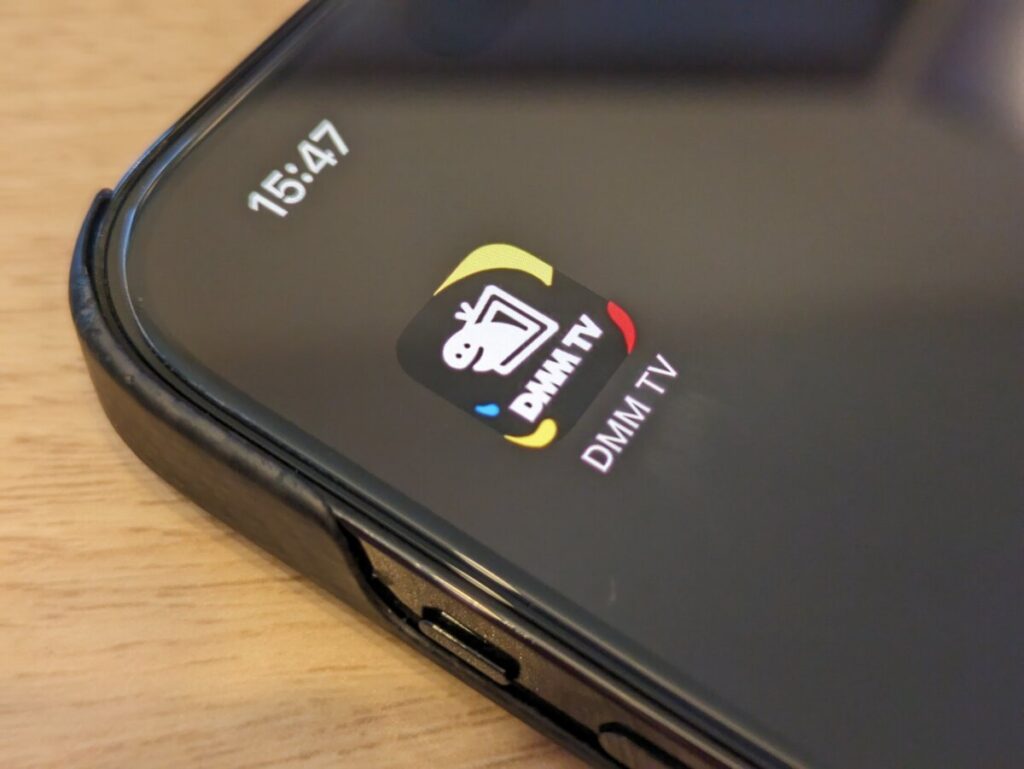
 ︎
︎